Drvivá väčšina domácich používateľov všetkých typov počítačov niekedy potrebuje nainštalovať nový program od spoločnosti Microsoft. Obvykle stačí pár kliknutí a máte hotovo, môžete to použiť. Ale ako každý dostatočne komplexný systém, aj Windows môže spadnúť. Za problém môže spravidla služba „Windows Installer“, ktorá rozbalí programy z inštalačných balíkov a zaregistruje hodnoty pre prácu v registri. Všetky súbory zabalené pomocou protokolov tohto inštalátora sú dodávané s príponou .msi. Každý balík je vyrobený pomocou technológie OLE (univerzálne riešenie používané pre softvérové produkty spoločnosti Microsoft) a je dobre štruktúrovanou mikrodatabázou zodpovedajúcich tabuliek s údajmi potrebnými na inštaláciu. Okrem toho je to tiež sada knižníc, skriptov a ďalších súborov zabalených v kabínovom archivátore. Od roku 2000 sa inštalačné balíky Microsoft pre operačný systém Windows vyznačujú používaním práve tejto služby, ktorá nahradila ACME Setup, štandardný inštalátor predchádzajúcich verzií systému Windows. Hlavné rozdiely od inštalátora archaických verzií a 9x) - kedykoľvek sa vráťte k predchádzajúcemu stavu systému, ako aj k možnosti Je potrebné poznamenať, že existuje množstvo široko používaných alternatívnych inštalátorov - Inno Setup, Nullsoft Installation System, Minstaller, Spinstall, Smart Install Maker, Rinstall Wizard a tak ďalej, ale zo zrejmých dôvodov má vedúcu úlohu Inštalátor systému Windows.
V tomto článku vám povieme, ako vyriešiť možné problémy s Inštalátorom systému Windows vykonaním sady postupov obnovy, ktoré vám umožnia znova preinštalovať operačný systém, čo väčšina používateľov uprednostňuje. V najhoršom prípade budete musieť skontrolovať a znova zaregistrovať veľký počet knižníc, skontrolovať niekoľko kľúčov databázy Registry alebo preinštalovať program. Je však celkom možné, že všetko bude stáť iba spustením nástroja na automatické obnovenie, ktorý urobí všetko za vás. Pokúsili sme sa zhromaždiť čo najúplnejšie informácie o tomto probléme, čo vám ušetrí čas.
Typickými chybami pri spustení inštalačných balíkov v programe Windows Installer sú „Nepodarilo sa spustiť službu Inštalátora systému Windows“, „Prístup k službe Inštalátora systému Windows“, „Nepodarilo sa spustiť službu Inštalátora systému Windows na lokálnom počítači“. "Chyba 5: Pokúšame sa spustiť automatický režim riešenia problému prostredníctvom aplikácie Microsoft FixIt stiahnutím príslušnej opravy z oficiálneho webu spoločnosti. Odkaz na opravu nájdete v článku 2438651 (pre systémy staršie ako Windows 7, bude nainštalovaná služba automatickej diagnostiky, pre užívateľov XP musíte pred inštaláciou aktualizovať na SP3).
Ak oprava z nejakého dôvodu nepomohla a vyskočí rovnaká chyba, pokúsime sa s problémom vyrovnať iným spôsobom. Spustite (Win + R> cmd.exe) v režime správcu systému. Zadajte príkaz sfc / scannow a počkajte, kým systém opraví poškodené knižnice. Znovu zaregistrujte službu pomocou príkazov msiexec / unregister a msiexec / regserver. Potom zaregistrujeme knižnicu Inštalátora systému Windows pomocou príkazu regsvr32 msi.dll. Potom sa musíte pokúsiť znova spustiť inštalačný súbor. S najväčšou pravdepodobnosťou to bude fungovať. Ak nie, musíte reštartovať systém zadaním príkazu msiexec / regserver tam. Skúste to znova. Ak ani to nepomôže, je načase preinštalovať samotnú službu Inštalátor systému Windows. Najjednoduchší spôsob, ako to urobiť, je nástroj CleanUp Windows Installer. Môžete si ho stiahnuť z oficiálnej stránky podpory spoločnosti Microsoft a zároveň „uchopiť“ inštalátor systému Windows 45 z oficiálneho webu, ktorý je sám osebe najaktuálnejšou verziou takmer pre všetky moderné rady operačných systémov Windows. S najväčšou pravdepodobnosťou je táto verzia inštalátora novšia ako verzia nainštalovaná vo vašom počítači. Pokiaľ ste nepoužili inštalátor systému Windows 7 na licencovanú kópiu. Po dokončení všetkej práce spustite inštalačný súbor programu. Ak ste urobili všetko správne, všetko bude úspešné.
Inštalácia aplikácie alebo programu do počítača nie je vždy úspešná.
Pri pokuse o inštaláciu softvérového produktu do počítača s operačným systémom Windows 7 sa zobrazí chyba balíka Inštalátor systému Windows.
Dôvody chyby
Prečítajte si tiež: Všetko o NET Framework pre Windows 10 Spôsoby sťahovania, inštalácie a bežné chyby
Predtým, ako sa pokúsite problém vyriešiť, musíte zistiť presnú príčinu jeho výskytu. Hlavným dôvodom chyby je obmedzenie prístupových práv.
Inými slovami, pri spustení inštalačného súboru systém nemôže určiť, či má používateľ dostatočné práva na spustenie.

K správe „Chyba balíka Inštalátora systému Windows“ často patria čísla a písmená. Tieto údaje ukazujú na tie priečinky, ku ktorým nemá užívateľ PC prístup.
Dôvodom chyby môže byť aj absencia niekoľkých súborov v inštalačnom programe.
Niektoré súbory môžu byť zničené antivírusovým softvérom, ktorý si pomýlite s malvérom.
Ak bola aplikácia stiahnutá z pirátskeho zdroja, je celkom možné, že spočiatku chýbalo množstvo súborov potrebných na správnu inštaláciu.
Pri inštalácii ľubovoľnej aplikácie do počítača musíte zakázať alebo nakonfigurovať antivírusový program. Tieto akcie sa odporúča vykonať iba vtedy, ak existuje stopercentná istota, že inštalovaný súbor nepoškodí počítač.
V ktorých programoch sa vám pri inštalácii zobrazuje najčastejšie chybové hlásenie?
Prečítajte si tiež: Ako zmeniť typ siete Windows: Pokyny pre všetky verzie (7. 7. 10)
Chyba balíka Inštalátor systému Windows sa zobrazuje pri inštalácii súborov s príponou MSI, ako aj programov, ako sú emulátory iTunes a Java.
Chybové hlásenie pri inštalácii Javy obsahuje číselný kód - 1721. Označuje, že proces inštalácie zlyhal.

Dôvod môže byť skrytý v nedostatku inštalačných práv aj v antivírusovom programe. Aby bola inštalácia súborov uskutočniteľná, musia byť pridané do zoznamu vylúčení v nastaveniach antivírusu.
Ak potom chyba zostane rovnaká, problém spočíva práve v povolení systému nainštalovať súbor.
Inštalácia aplikácie iTunes má svoje vlastné charakteristiky, o ktorých sa bude diskutovať nižšie.
ITunes sa nedajú nainštalovať - chyba balíka Inštalátora systému Windows
Prečítajte si tiež: iMyFone TunesFix: riešenie všetkých druhov chýb a problémov pri práci s iTunes bez straty dát!
K tejto chybe môže dôjsť pri pokuse o inštaláciu iTunes do počítača s operačným systémom Windows 7.
Ak to chcete opraviť, môžete preinštalovať operačný systém. Alebo nainštalujte iTunes správne.
Správna inštalácia programu sa vykonáva v nasledujúcom poradí:
- Na klávesnici počítača podržte klávesy „Windows“ + „S“.
- V zobrazenom okne vyhľadávania programov musíte zadať slovo „programy a komponenty“ a kliknúť na výsledok.

- V zozname programov musíte nájsť "Aktualizácia softvéru Apple".
- Kliknutím na program pravým tlačidlom myši vyberte podpoložku kontextového menu „Obnoviť“. Ak kliknete na „odinštalovať“, potom sa počas odinštalovania zobrazí správa „Chyba balíka inštalátora programu Windows Windows Installer“. Potom sa stačí riadiť pokynmi na obrazovke.

- Po dokončení všetkých krokov na obnovenie programu by mal byť program odinštalovaný. Ak to chcete urobiť, musíte sa vrátiť do zoznamu programov a už kliknúť na tlačidlo "odstrániť".
- Po odinštalovaní programu by sa mal počítač reštartovať.
- Po reštarte sa Ituns znova nainštaluje.
Čo keď problém pretrváva?
Prečítajte si tiež: TOP 3 jednoduchých spôsobov, ako vyčistiť pamäť RAM v počítači alebo prenosnom počítači v systéme Windows 7/10
Vyššie uvedené akcie vás však vždy nezachránia pred poruchou.
Ak po vykonaní vyššie uvedených operácií chyba zostane, mali by ste vykonať nasledujúcu sériu akcií:
1 Kliknite pravým tlačidlom myši na inštalačný súbor, vyberte podpoložku „otvoriť pomocou“.
2 V zobrazenom zozname vyberte program na archiváciu.
3 V okne, ktoré sa otvorí, spustite štvrtý súbor zhora.

4 Zatvorte archív a skúste znova nainštalovať iTunes.
5 Program sa ľahko nainštaluje do počítača.

Program iTunes je potrebné stiahnuť z oficiálnych webových stránok.
Pri inštalácii Aytyuns „zlyhá“ chyba balíka Inštalátora systému Windows. Ak chcete tento problém vyriešiť, postupujte podľa vyššie uvedených krokov.
Súčasne by ste nemali inštalovať aktualizácie systému cez internet. Musia byť stiahnuté z flash disku alebo disku.
Tým sa zabráni tomu, aby sa pri inštalácii iTunes v systéme Windows 7 zobrazila chyba balíka Inštalátora systému Windows.
Chyba pri inštalácii súborov s príponou MSI
Ako je uvedené vyššie, chyba sa môže vyskytnúť nielen pri inštalácii iTunes, ale aj pri pokuse o inštaláciu akýchkoľvek programov, ktorých inštalačný súbor má príponu MSI.
Súbory s príponou .exe sú nainštalované bez problémov. Dôvodom je, že pri práci so súbormi MSI sa nástroj používa na stiahnutie msiexec.exe.
Jej odmietnutie pracovať a môže byť príčinou chyby.
Ak sa počas inštalácie vyskytne chyba, dôvod spočíva v inštalačnom súbore. Obslužný program funguje tak, ako by mal.
Chybové hlásenie môže byť dvoch typov:

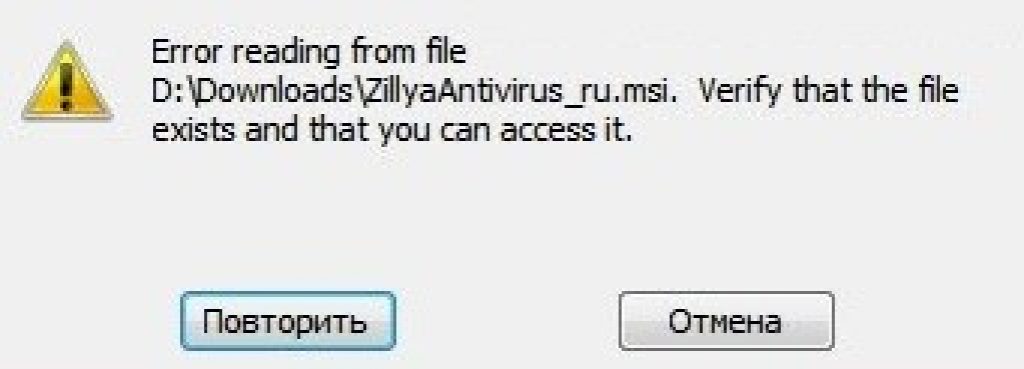
Pred odstránením problému je potrebné diagnostikovať činnosť inštalačného programu.
Diagnostika pomôcky na inštaláciu súborov
Prečítajte si tiež: [Pokyny] Ako vstúpiť do núdzového režimu v operačnom systéme Windows (XP/7/8/10)
Diagnostika fungovania inštalačného programu sa vykonáva nasledovne:
- Pomocou kombinácie klávesov „Win“ + „R“ musíte otvoriť systémové okno určené na vykonávanie príkazov;

- Do poľa musíte zadať príkaz services.msc a potvrdiť tlačidlom OK;
- V okne zobrazenia služby, ktoré sa otvorí, musíte nájsť inštalačnú službu systému Windows (v tomto prípade je to Windows 7);

- Po dvojitom kliknutí na službu by sa malo objaviť okno konfigurácie služby. Všetky parametre musia byť nastavené presne tak, ako je to znázornené na obrázku;

Vyššie uvedené problémy sú vyriešené opätovnou registráciou inštalačného programu v operačnom systéme Windows. Proces preregistrácie sa vykonáva nasledujúcim spôsobom:
Musíte otvoriť príkazový riadok, ktorý je možné otvoriť niekoľkými spôsobmi: pomocou klávesovej skratky: „Windows“ + „X“ alebo spustením obslužného programu príkazového riadka, ktorý sa nachádza v priečinku „štandardné programy“.
Okrem týchto metód je možné príkazový riadok spustiť aj pomocou príkazu cmd.exe v okne „Spustiť“.

Nasledujúce príkazy zapadajú do 32-bitovej verzie operačného systému:

Príkazy pre 32-bitovú verziu
V 64-bitovej verzii systému musíte zadať:

Po dokončení zadávania príkazov je potrebné ich potvrdiť stlačením klávesu Enter. Po potvrdení by mal byť počítač reštartovaný.
Príkazový riadok sa spustí ako správca. Príkazový riadok počítač nielen kontroluje, či neobsahuje poškodené súbory, ale tiež ich nahradí celými. To vyžaduje, aby bol počítač pripojený k internetu.
Po dokončení skenovania a výmeny súborov by ste mali reštartovať počítač. Po reštarte sa musíte pokúsiť spustiť inštalačný súbor s príponou MSI.
Okrem nástrojov zabudovaných do systému na obnovenie inštalátora ponúka spoločnosť Microsoft nástroj od iného dodávateľa. Je možné ho stiahnuť z oficiálnych webových stránok spoločnosti.
Stojí za zmienku, že funguje na Windows 7, XP, Vista.
Núdzový režim v systémoch Windows je jedným zo základných nástrojov na obnovenie výkonu systému. Jednou z významných nevýhod núdzového režimu je nemožnosť inštalovať / odinštalovať programy z balíkov msi. Toto obmedzenie je spôsobené tým, že vývojári zvážili službu Inštalátor systému Windows(Inštalátor okna) je potenciálne nezabezpečený a rozhodol sa zrušiť štart tejto služby pri zavádzaní systému v núdzovom režime. Čo je v niektorých prípadoch veľmi nepohodlné.
Väčšina moderných aplikácií používa na správnu inštaláciu / odstránenie služby služby Inštalátor systému Windows, a ak nie je k dispozícii, ich inštalácia alebo odstránenie nie je možné. Povedzme, že na obnovenie výkonu systému je potrebné odstrániť aplikáciu v núdzovom režime, ktorá narúša normálne spustenie systému (napríklad antivírus). Pri pokuse o spustenie štandardného odinštalačného programu na odinštalovanie aplikácie systém hlási:
Nepodarilo sa získať prístup k službe Windows Installer. K tomu môže dôjsť, ak nie je správne nainštalovaný Inštalátor systému Windows. Požiadajte o pomoc svojho pracovníka technickej podpory

Ručné spustenie služby Inštalátor systému Windows v núdzovom režime tiež zlyhá (Služby -> Inštalátor systému Windows -> Spustiť):
Systém Windows nemohol spustiť službu Inštalátor systému Windows na miestnom počítači. Chyba 1084: Túto službu nemožno spustiť v núdzovom režime

Existuje však malý trik, ktorý vám umožňuje spustiť službu Inštalátor systému Windows v núdzovom režime a správne odinštalovať softvér.
Povolenie služby inštalátora systému Windows v núdzovom režime:

Po spustení služby MSIServer je možné priamo v núdzovom režime odinštalovať / nainštalovať akúkoľvek aplikáciu pomocou inštalátora msi.
Pri inštalácii akéhokoľvek programu s príponou .msi píše o probléme so službou Windiws Installer a pri spustení tejto služby napíše: Službu nemožno spustiť na lokálnom počítači ... Chyba 2: Zadaný súbor nemôže byť nájdený. Alebo služba nie je v zozname.
Pri obnove služby Inštalátor systému Windows postupujte podľa týchto pokynov.
Ako opraviť inštalátor systému Windows
Skontrolujte počítač, či neobsahuje vírusy
Prvá vec, ktorú musíte urobiť, je zaistiť, aby váš počítač nebol napadnutý vírusmi. Ak to chcete urobiť, odporúčame vám skontrolovať počítač pomocou antivírusového programu nainštalovaného v systéme. A tiež si stiahnite obslužný program kúra z dr.web (dr.web treatmentit! ®) a znova sa pokúste pomocou tohto nástroja.
Skontrolujte, aký typ spustenia má služba Inštalátor systému Windows
Ak to chcete urobiť, otvorte Ovládací panel - Nástroje na správu - Služby. V strede vyhľadajte službu Inštalátor systému Windows. Kliknite naň pravým tlačidlom myši a v kontextovej ponuke vyberte položku Vlastnosti. Pozrite sa, ktorý typ spustenia je nastavený. Zmeňte to na automatické, reštartujte počítač a skontrolujte, či sa problém opakuje alebo nie.
Ak služba nie je v zozname alebo problém pretrváva, prečítajte si nižšie.
Spustí sa samotný inštalátor systému Windows?
Ak sa problém opakuje alebo je typ spustenia už automatický, skontrolujte, či sa spustí samotný inštalátor systému Windows. Ak to chcete urobiť, kliknite na položku Štart - Spustiť - Napíšte príkaz msiexec a stlačte kláves Enter. Tým by sa malo otvoriť okno, v ktorom bude napísaná verzia inštalátora systému Windows a dostupné príkazy.
Súbory potrebné na fungovanie Inštalátora systému Windows môžu byť poškodené
Ak chcete skontrolovať integritu systémových súborov, otvorte príkazový riadok ako správca (kliknite na položku Štart - Všetky programy - Príslušenstvo - Pravým tlačidlom myši kliknite na príkazový riadok - Spustiť ako správca) a na príkazovom riadku spustite príkaz
Sfc / scannow
Reštartujte počítač a skontrolujte, či chyba pretrváva alebo nie.
Ak to nepomôže, otvorte príkazový riadok ako správca a zadajte postupne nasledujúce príkazy a za každým z nich stlačte kláves Enter:
Msiexec / unreg msiexec / regserver net stop msiserver regsvr32 / u / s% windir% \ System32 \ msi.dll regsvr32 / u / s% windir% \ System32 \ msihnd.dll regsvr32 / u / s% windir% \ System32 \ msisip. dll regsvr32 / s% windir% \ System32 \ msi.dll regsvr32 / s% windir% \ System32 \ msihnd.dll regsvr32 / s% windir% \ System32 \ msisip.dll čistý štart msiserver
Reštartujte počítač a vyskúšajte Inštalátor systému Windows.
Ak problém pretrváva, porovnajte obsah vetvy registra HKEY_LOCAL_MACHINE \ SYSTEM \ CurrentControlSet \ services \ msiserver s rovnakou vetvou na inom počítači a v prípade potreby opravte hodnoty v problémovom počítači.
Služba Inštalátor systému Windows je jedným zo základných prvkov operačného systému, ktorý je potrebný na inštaláciu softvéru. Táto služba používa všetky programy vyvinuté pre systém Windows, a preto ak je počas inštalácie programu Inštalátor systému Windows nedostupný alebo jednoducho neodpovedá, inštalácia sa nedokončí.
Vo väčšine prípadov sa na obrazovke počítača zobrazia nasledujúce nápisy:
Existuje niekoľko pracovných spôsobov, ako vyriešiť problém s prístupom k inštalátoru systému Windows 7, 8 alebo 10.
Služba inštalátora systému Windows 7 nie je k dispozícii
Ak nemáte prístup k inštalačnej službe, nie je potrebné okamžite preinštalovať systém Windows, ale vykonať niektoré kroky na obnovenie jeho pracovných funkcií. Najprv musíte zistiť, či sa táto služba začala a či skutočne existuje.
Aby sme to urobili, vykonáme nasledujúce akcie:
- musíte otvoriť zoznam Windows 7 kliknutím na klávesy Win + R. a potom zadajte príkaz services.msc v okne „Spustiť“;
- ďalej v zozname musíte nájsť Inštalátor systému Windows a dvakrát naň kliknúť;
Je dôležité vedieť, že keď spustíte Inštalátor systému Windows, vyzerá to takto:
- posledná fáza - povolenie automatického spustenia služby Inštalátor systému Windows (v systéme Windows 7 je možné zmeniť typ spustenia na „Automatický“), reštartujte a znova nainštalujte program.
Ak prvý spôsob opravy chyby 1719 nepriniesol žiadny výsledok, mali by ste sa pokúsiť zaregistrovať službu Inštalátor systému Windows v systéme novým spôsobom, spustiť ju ako správca príkazového riadka.
Aby ste to urobili, musíte nájsť príkazový riadok v štandardných programoch, potom naň kliknúť pravou stranou počítačovej myši a vybrať „Spustiť ako správca“.
Ak chcete znova zaregistrovať službu Inštalátor systému Windows v 32-bitovej verzii, musíte zadať dva príkazy:
- najprv - msiexec / zrušiť registráciu;
- druhý - msiexec / zaregistrovať.
Stojí za zváženie, že po vykonaní týchto príkazov je nevyhnutné reštartovať počítač.
Ak chcete odstrániť chybu v 64 -bitovej verzii, zadajte nasledujúce príkazy postupne:
1.% windir% \ system32 \ msiexec.exe / zrušiť registráciu;
2.% windir% \ system32 \ msiexec.exe / regserver;
3.% windir% \ syswow64 \ msiexec.exe / zrušiť registráciu;
4.% windir% \ syswow64 \ msiexec.exe / regserver.
Potom musíte reštartovať zariadenie počítača. Po takýchto manipuláciách by mala byť chyba odstránená.
Služba inštalátora systému Windows 10 nie je k dispozícii
Ak máte otázku o tom, ako povoliť službu Inštalátor systému Windows 10, v tomto ohľade existujú určité kroky na vyriešenie tohto problému. Jednou z metód riešenia je resetovanie nastavení služby Inštalátor systému Windows v registri.
Funguje to takto:
- musíte kliknúť na tlačidlo „Štart“ a otvoriť sekciu „Spustiť“;
- vstup príkazu regedit;
- v otvorenom okne editora musíte ísť na pobočku - HKEY_LOCAL_MACHINE \ SYSTEM \ CurrentControlSet \ services \ msiserver;
- kontrola, či sa položka ImagePath zhoduje s hodnotou - % systemroot% \ system32 \ msiexec.exe / V
- ak sa indikátory líšia, je potrebné ich vyvážiť zadaním požadovaných parametrov do okna tejto položky, ktoré sa otvorilo po kliknutí (2 krát) ľavou stranou počítačovej myši;
- spustenie služby services.msc.

V prípade 64 -bitovej verzie systému vezmite do úvahy parameter WOW64, ktorého parameter sa rovná nule. Súčasne musí byť vo vlastnostiach použitý systém hexadecimálnych čísel.
Na konci všetkých operácií na zmenu parametrov registra je nevyhnutné reštartovať počítač.
Ak po všetkých použitých metódach stále nie je prístup k službe Inštalátor systému Windows, môžete vyskúšať radikálnu metódu na zmenu nastavení databázy Registry: vytvorenie súboru databázy Registry pomocou programu Poznámkový blok, spustenie súboru a aktualizácia položky databázy Registry :
- po stlačení klávesu „Štart“ musíte do okna „Hľadať“ vstúpiť do programu Poznámkový blok;
- otvorenie súboru Notepad.exe v položke „Programy“;
- do okna programu Poznámkový blok musíte vložiť text o aktualizácii registra skopírovaného na oficiálnej webovej stránke spoločnosti Microsoft;
- v ponuke „Súbor“ musíte vybrať „Uložiť ako“ a zadať názov súboru Msirepair.reg;
- v okne „Typ súboru“ vyberte položku Všetky súbory ( *. *);
- v poli „Uložiť“ označte pracovnú plochu a potom priamo akciu „uložiť“;
- Poznámkový blok zatvoríte stlačením príkazu Výkon v ponuke „Súbor“;
- potom na pracovnej ploche musíte otvoriť súbor pravým tlačidlom myši Msirepair.reg a vyberte sekciu „Spustiť ako správca“. Po zadaní požadovaného hesla kliknite na „Pokračovať“;
- po návrhu na inštaláciu kľúčov registra musíte kliknúť na položku „Áno“;
- preinštalovať požadovaný program.
Malo by sa pamätať na to, že pri použití tejto metódy sa register zmení. Aby sa predišlo kritickým problémom s touto činnosťou, celý postup pre resetovanie parametrov musí byť vykonaný striktne podľa pokynov. Odporúča sa tiež zálohovať register ako ďalší nástroj na ochranu údajov. To sa robí tak, aby bolo možné databázu registry znova vytvoriť po závažnom probléme.
Odstraňuje sa zastaraná verzia
V niektorých prípadoch nie je možné spustiť službu Inštalátor systému Windows kvôli zastaranej verzii. Je potrebné ho odstrániť. To sa deje tak, že prejdete na stopu „Štart“ - „Ovládací panel“ - „Programy“. V poslednom odseku musíte nájsť „Odinštalovať / Zmeniť program“ a použiť ho na požadovanú skratku. Výsledkom je, že ako obvykle budete musieť reštartovať a znova nainštalovať systém.
Ak sa služba Inštalátor systému Windows nakoniec nespustí, musíte vykonať čistú inštaláciu systému Windows. Upozorňujeme, že pred preinštalovaním systému musíte uložiť všetky užitočné informácie na akékoľvek externé úložné zariadenie, aby ste predišli strate údajov.
Podobné príspevky
Niekedy sa počas inštalácie programu môže na obrazovke objaviť chybový kód 1719, ktorý hovorí, že služba inštalátora systému Windows nie je k dispozícii. Príčin tohto problému môže byť niekoľko. Pozrime sa na ne a vyskúšajme ich ...
Debata o tom, ktorá je lepšia ako Windows 10 alebo Windows 7. Tento jav nie je náhodný. Vývojári spoločnosti Microsoft tvrdia, že je lepšie nájsť nič iné ako Windows 10 a skúsení používatelia tvrdia opak, tvrdia, že systém je teraz spoľahlivejší ako Windows 7 ...



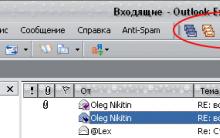






Aké sú rozdiely medzi škatuľkovými, elektronickými, OEM a hromadnými licenciami na softvér spoločnosti Microsoft?
Zrýchlite Ubuntu pomocou diskového subsystému Zrýchlite Ubuntu
Zapnutie webovej kamery na prenosnom počítači Ako vypnúť indikátor webovej kamery na prenosnom počítači
Čo robia hackeri. Čo robia hackeri. Univerzálne pravidlá ochrany
Najbezpečnejšia distribúcia operačného systému Smartphone je najbezpečnejšia